文章详情页
Win11如何把任务栏图标移到左边?Win11把任务栏图标移到左边的方法
浏览:180日期:2022-07-01 16:24:22
现在已经有不少小伙伴使用上了Win11的系统,因为Win11系统现在是一个新的系统很多操作都不太一样,像有的小伙伴不知道如何将任务栏图标移到左边,下面就和小编一起来看看有什么要如何操作吧。
Win11把任务栏图标移到左边的方法
1、首先右键点击下方的任务栏空白处,选择进入“任务栏设置”。
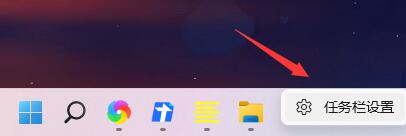
2、接着在任务栏设置中找到“任务栏行为”展开。
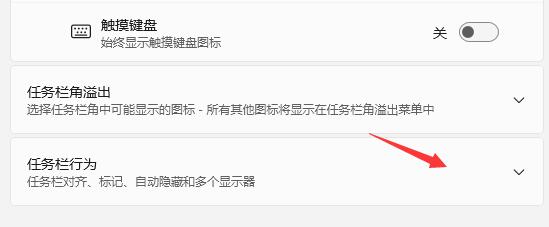
3、在其中找到“任务栏对齐方式”,点击图示位置,将它更改为“左”就能把图标移动到左边了。
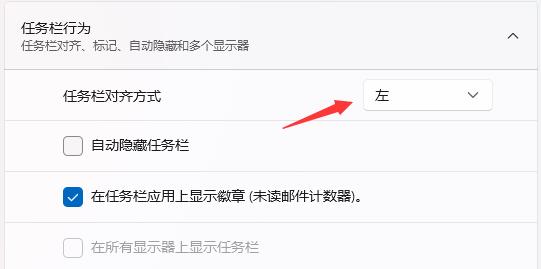
4、如果我们在任务栏设置中找不到这个选项,可能是因为我们没有使用最新的win11系统。
5、因为在最初的预览版win11中无法进行这个操作,所以大家只要安装最新版的win11即可。
6、点击右侧链接安装win11系统,安装完成后再通过上方的设置,就可以看到图标移动成功了。
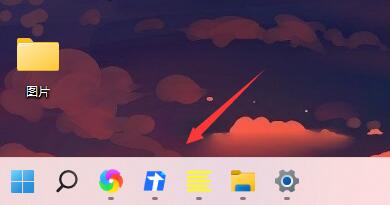
相关文章:
排行榜

 网公网安备
网公网安备